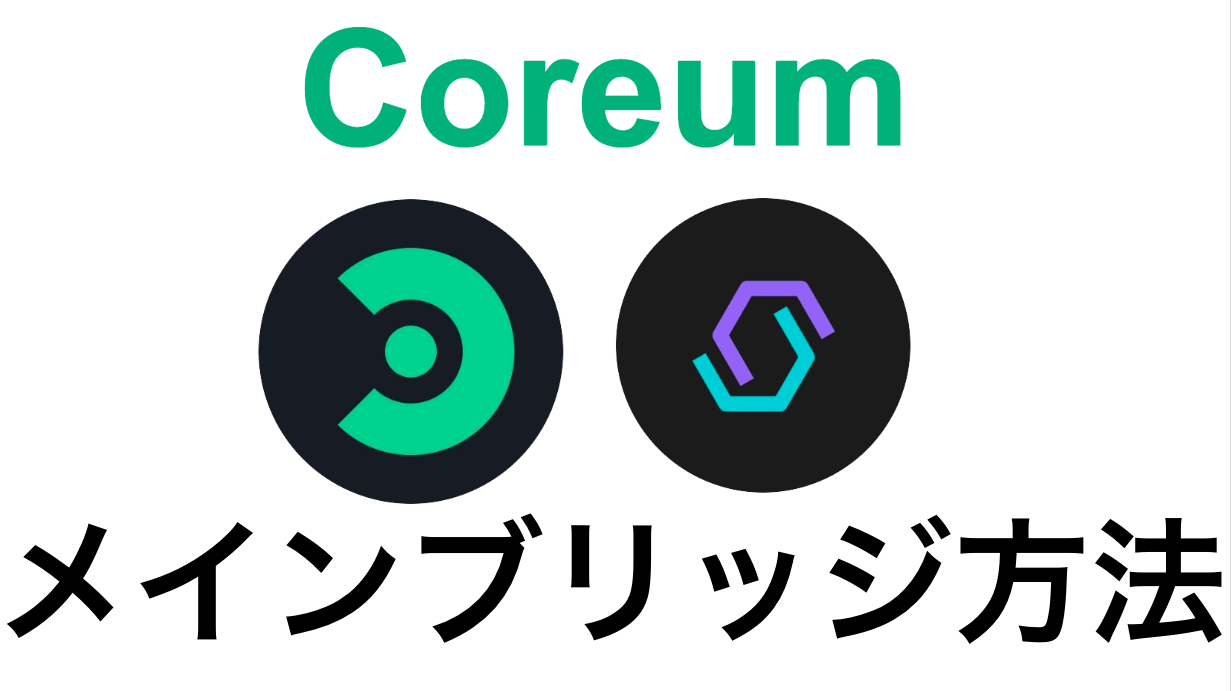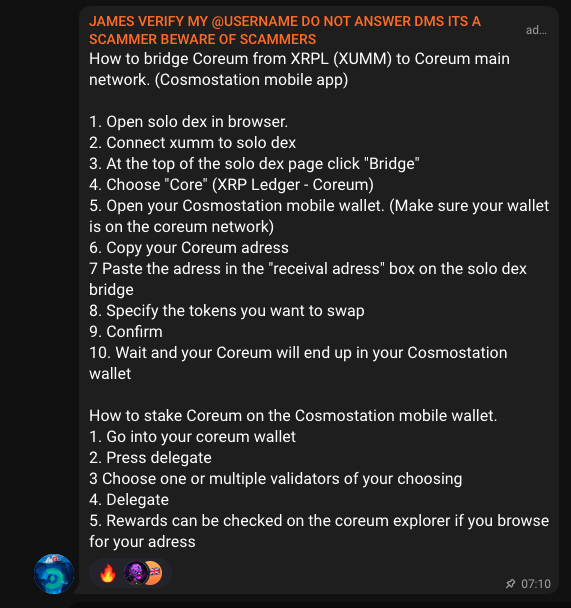
XRPL(XUMM)からCoreumのメインネットワークにブリッジする方法。(コスモステーションモバイルアプリ)
1ブラウザでsolo dexを開く。
2xummとsolo dexを接続する
3ソロDEXのページの上部にある “Bridge “をクリックします。
4Core(XRP Ledger – Coreum)を選択します。
5コスモステーションモバイルウォレットを開く。(ウォレットがcoreumネットワーク上にあることを確認する)
6Coreumのアドレスをコピーする
7solo dex bridgeの “receival adress “ボックスにアドレスを貼り付けます。
8交換したいトークンを指定する
9確認する
10待てばCoreumがCosmostationの財布に収まる
コスモステーションモバイルウォレットのCoreumの賭け方
1あなたのCoreumウォレットに入る
2委任状を押す
3お好きなバリデーターを1つ、または複数お選びください。
4委任状
5コリウムエクスプローラーで自分の住所を閲覧すると、報酬が確認できる。
公式情報
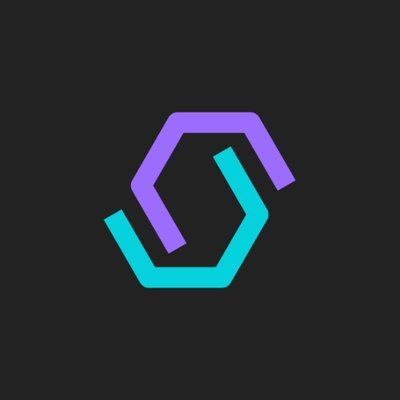
| 公式ツイッター | https://twitter.com/CosmostationVD |
| IOSダウンロード | https://apps.apple.com/app/cosmostation/id1459830339 |
| Androidダウンロード | https://play.google.com/store/apps/details?id=wannabit.io.cosmostaion |
インストール方法
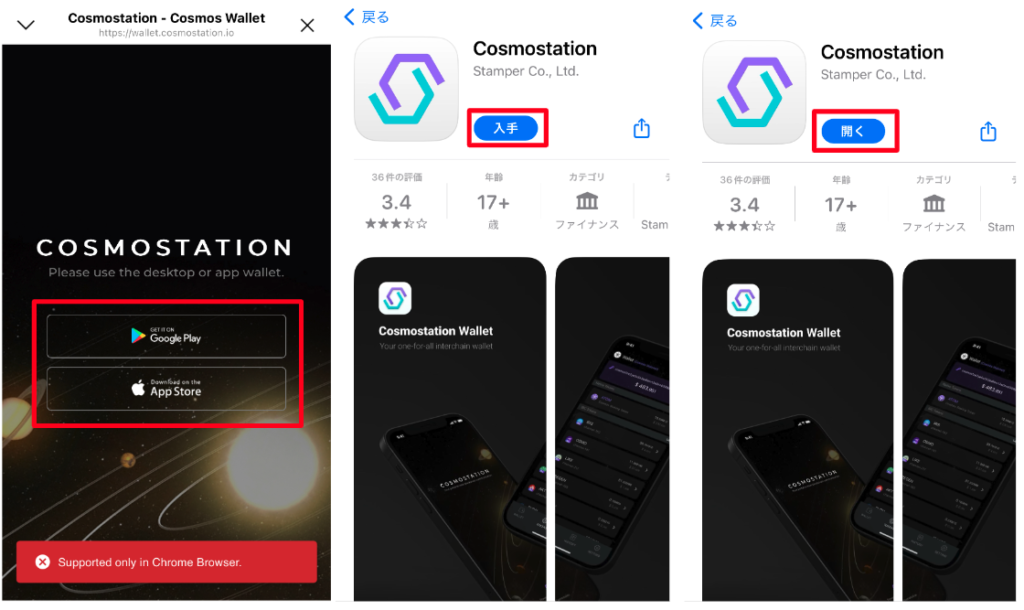
お使いの端末のものをタップ
「入手」をタップ
「開く」をタップ
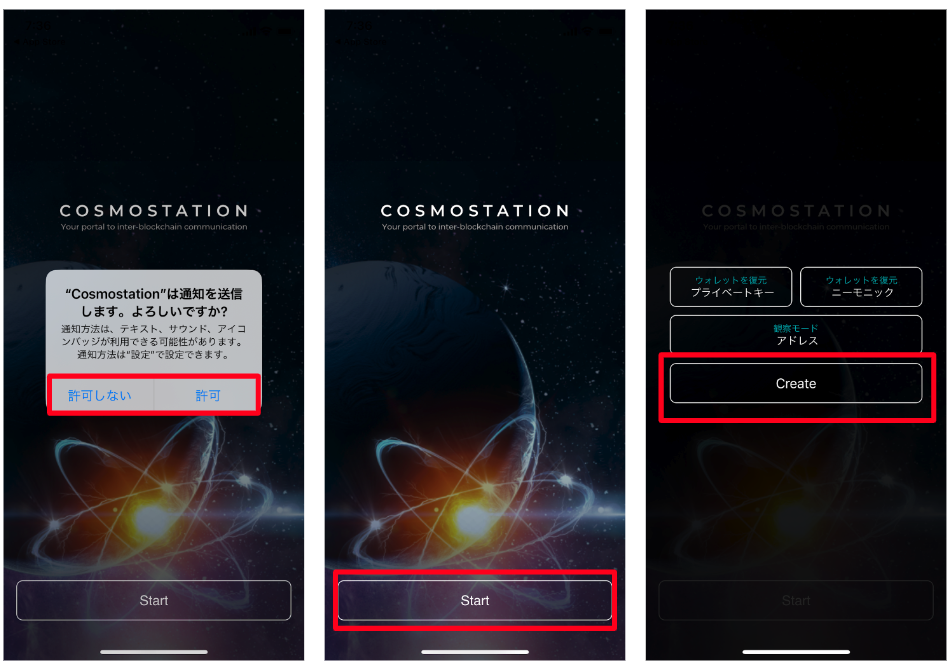
通知の許可は各々判断してください
「Start」をタップ
「Create」をタップ
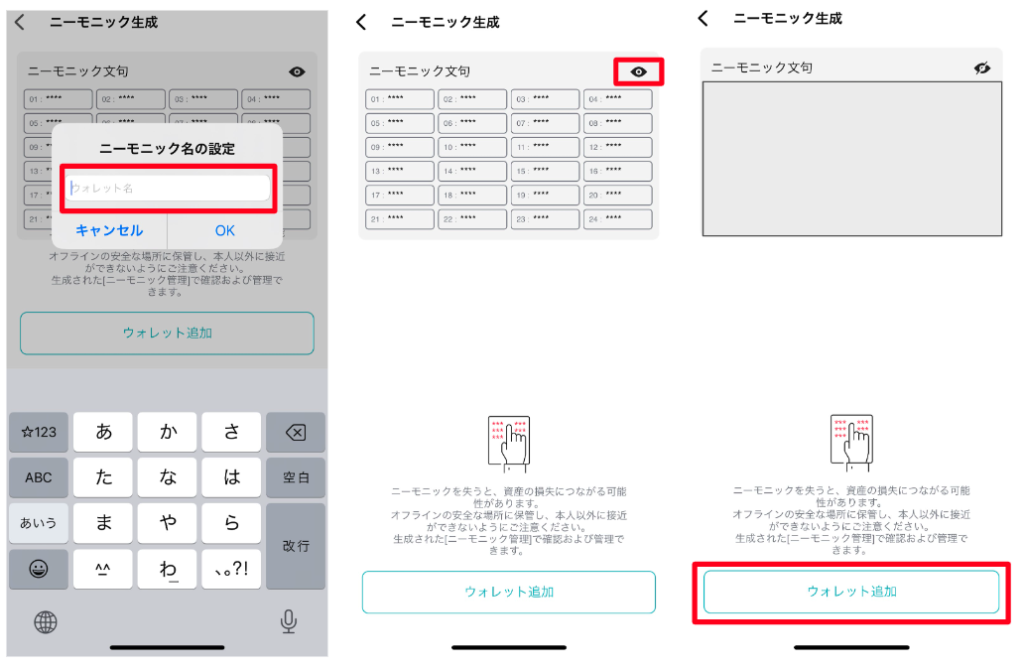
任意の「ニーモニック名」を設定
右上の目のマークをタップするとニーモニック単語が確認できます。
アカウントを復旧する際に必要な重要な単語になりますので、大事に保存しておいてください(※決して第三者には共有されないようにしてください)
「ウォレット追加」をタップ
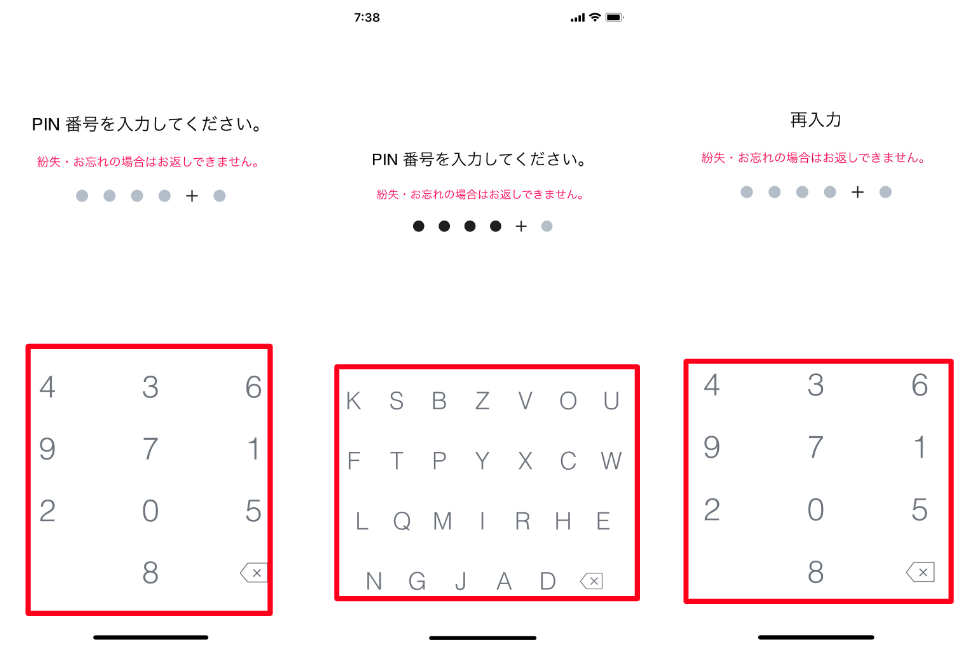
「PIN番号数字4桁」を設定
「アルファベット1文字」を設定
再度同じ「PIN番号数字4桁」を入植
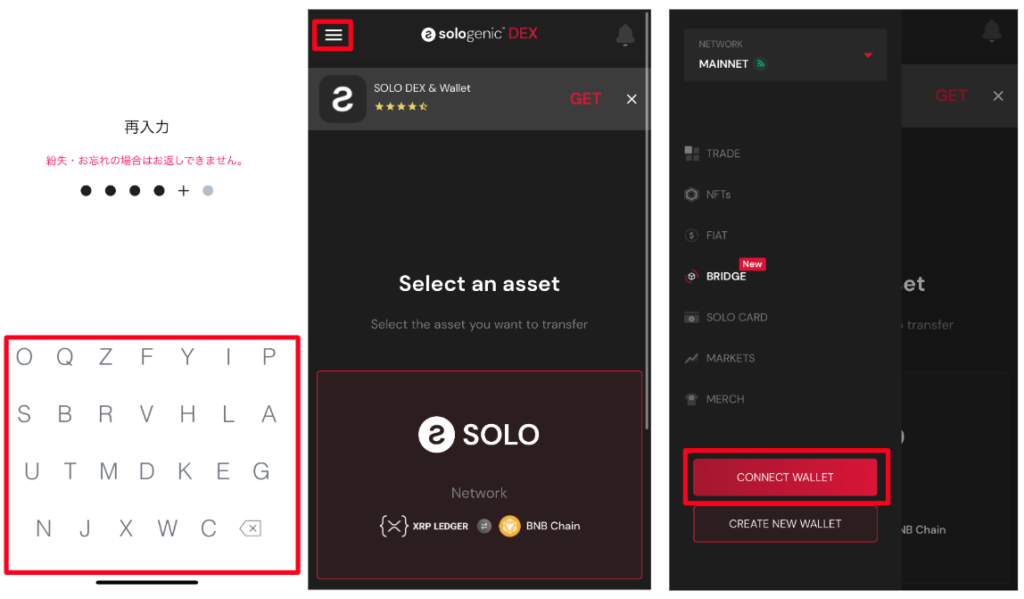
再度同じ「アルファベット1文字」を設定
これでインストールは完了
上記のブリッジサイトにアクセス
「左上の三本線」をタップ
「CONNECT WALLET」をタップ
クローム拡張機能にインポートする方法
上記のリンクより拡張機能をインストール
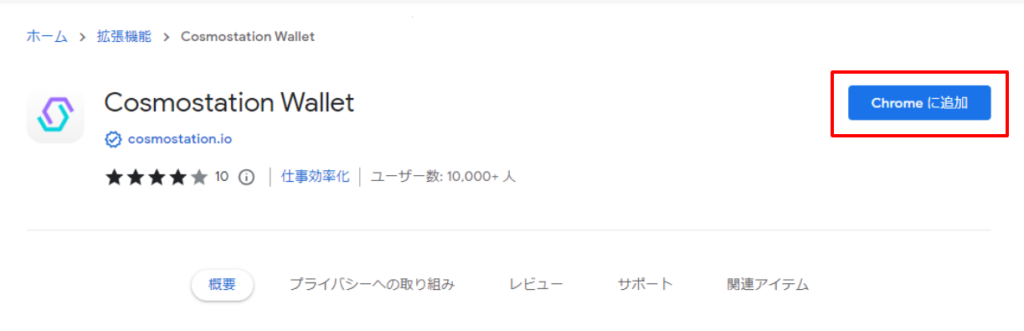
「Chromeに追加」をクリック
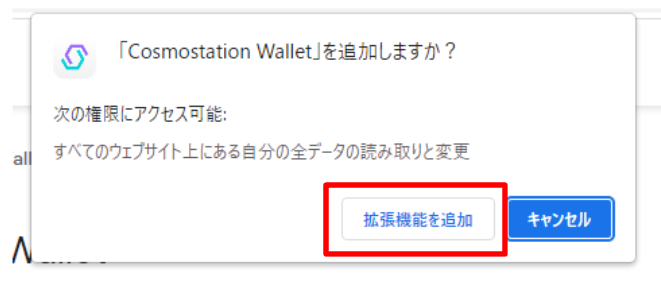
「拡張機能を追加」をクリック
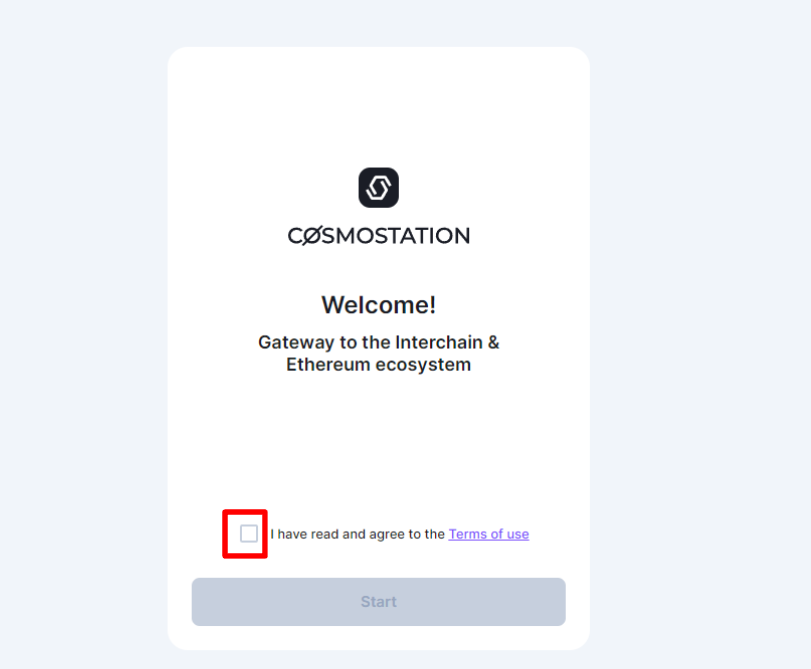
チェックボックスにチェック
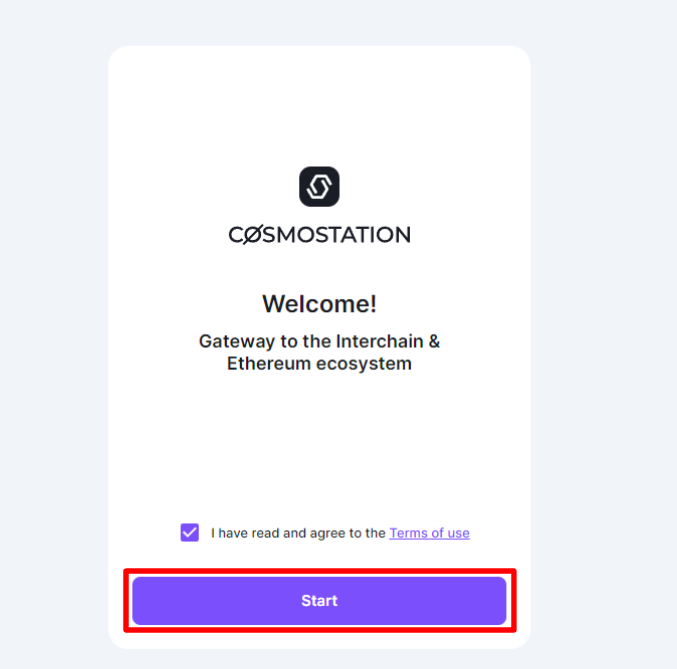
「Start」をクリック
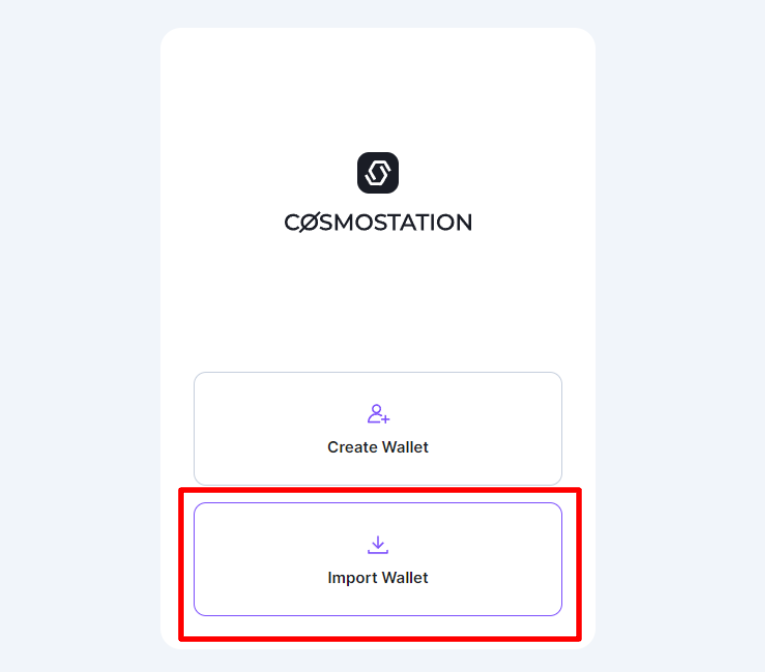
「Import Wallet」をクリック
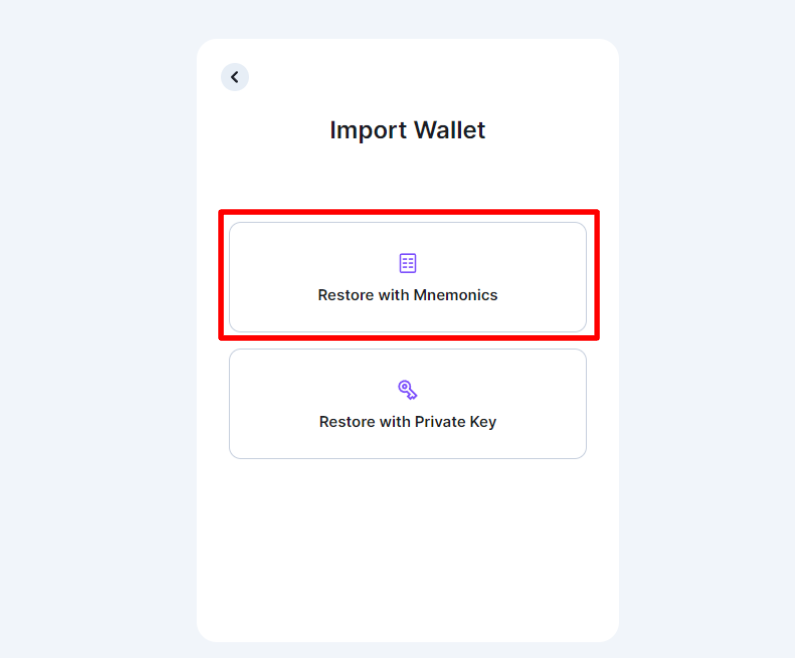
「Restore with Mnemonics」をクリック
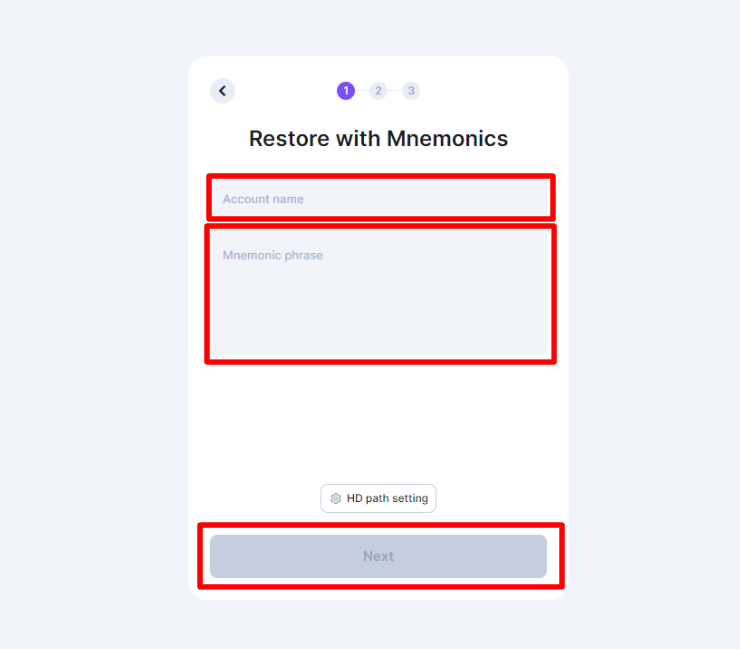
「アカウント名」を入力
「ニーモニック」を入力
「Next」をクリック
ニーモニックは下記の手順でアプリより確認
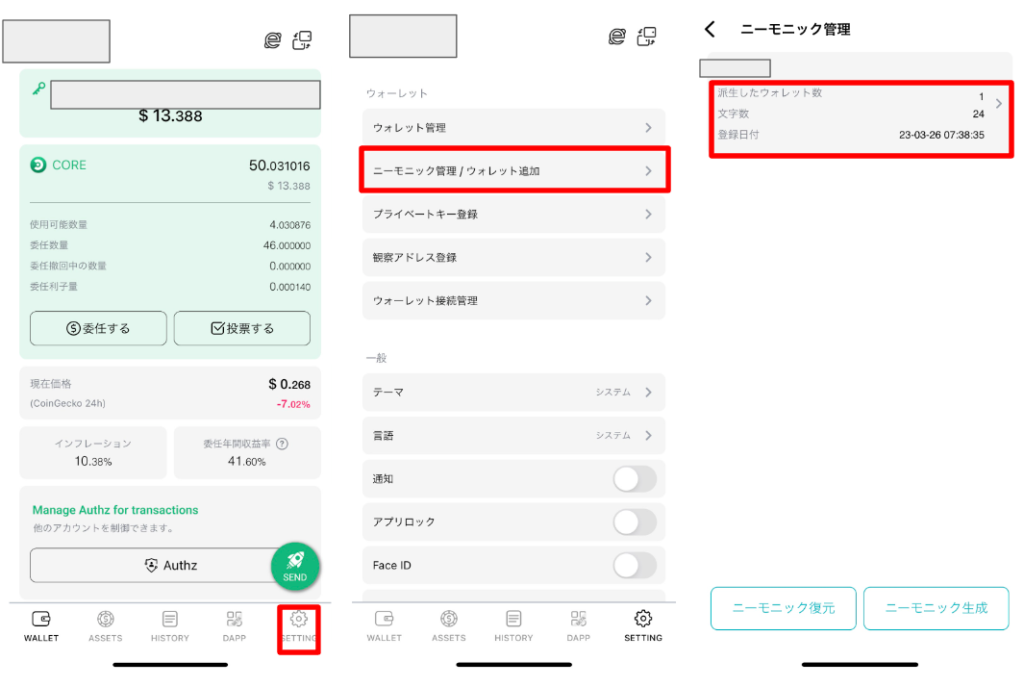
「歯車マーク」をタップ
「ニーモニック管理/ウォレット追加」をタップ
「派生したウォレット数」をタップ
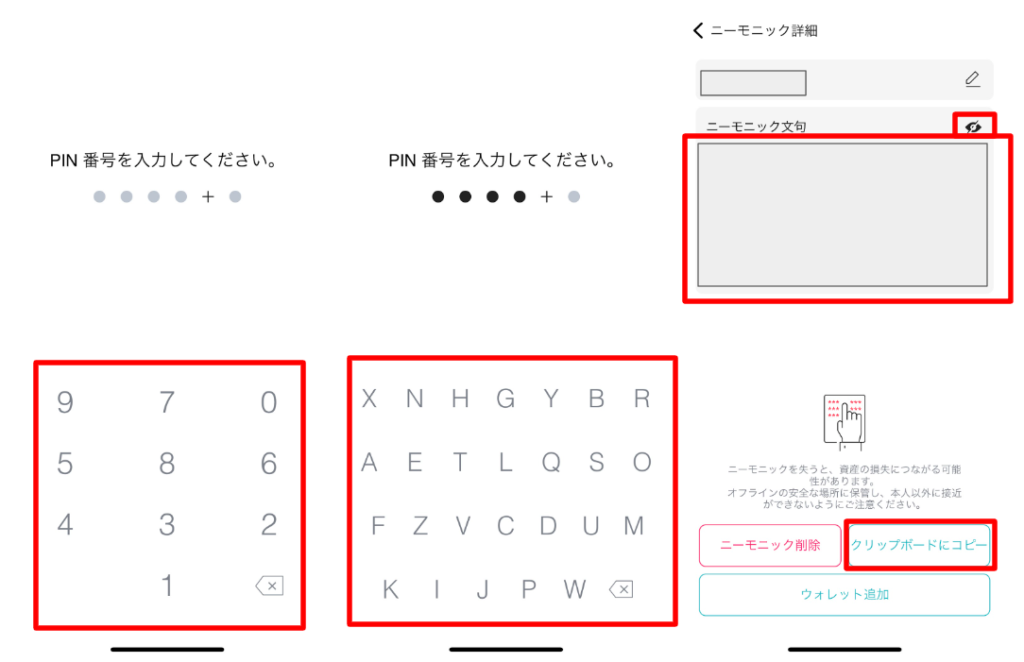
設定した「数字4桁PINコード」を入力
設定した「アルファベット1文字」入力
目のマークをタップするとニーモニックが表示されます(※大事なものなので、第三者には絶対に共有しないようにしてください)
「クリップボードにコピー」をタップ
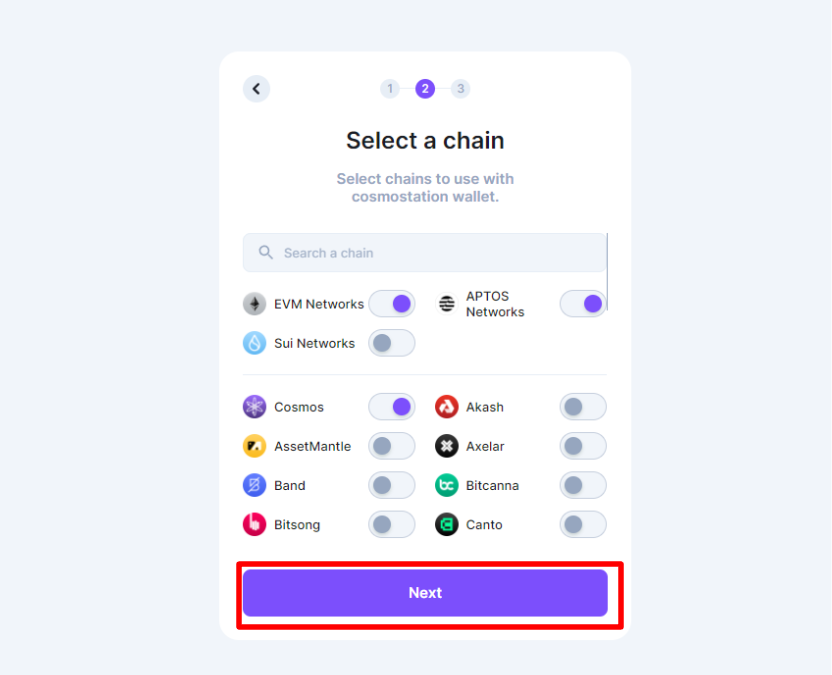
アカウント名とニーモニックを入力後「Next」をクリック

パスワード8文字を設定(※忘れないようにしてください)
再度同じパスワード8文字入力
「Next」をタップ
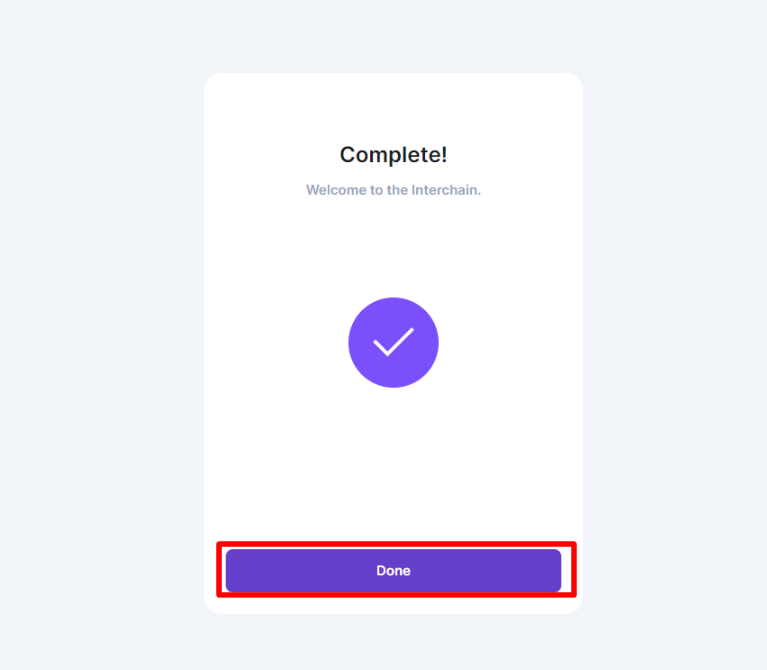
「Done」をクリック
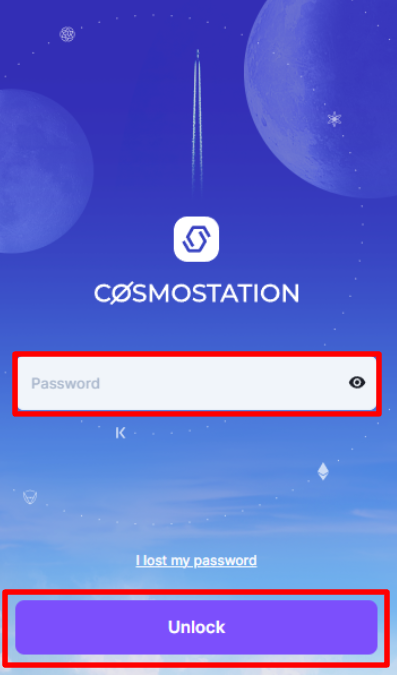
「設定した8文字パスワード」を入力
「Unlock」をタップ
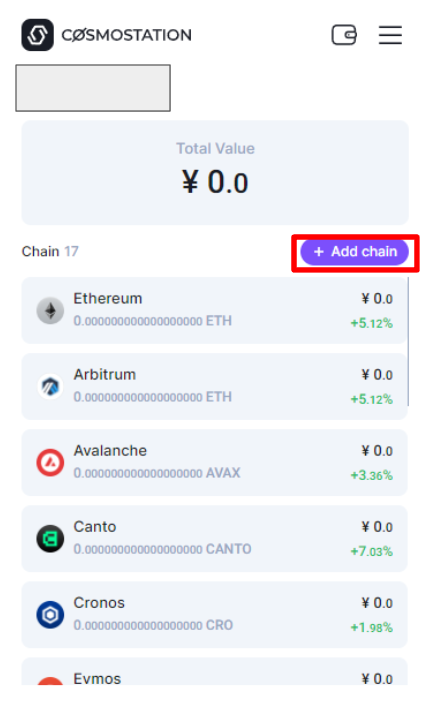
「Add chain」をタップ
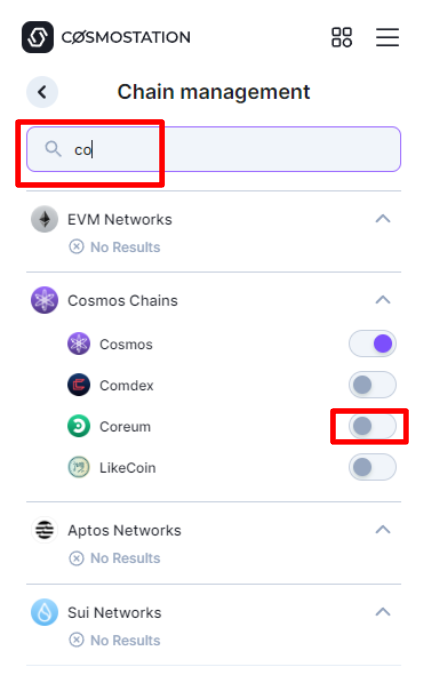
coと入力するとCoreumネットが現れます
ボタンをタップ
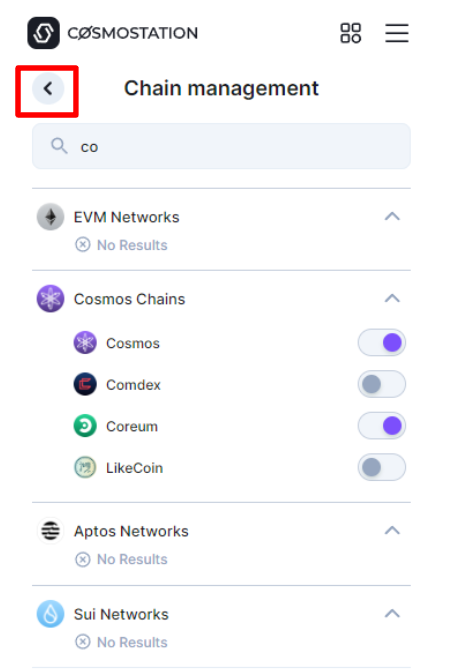
「<マーク」をタップ
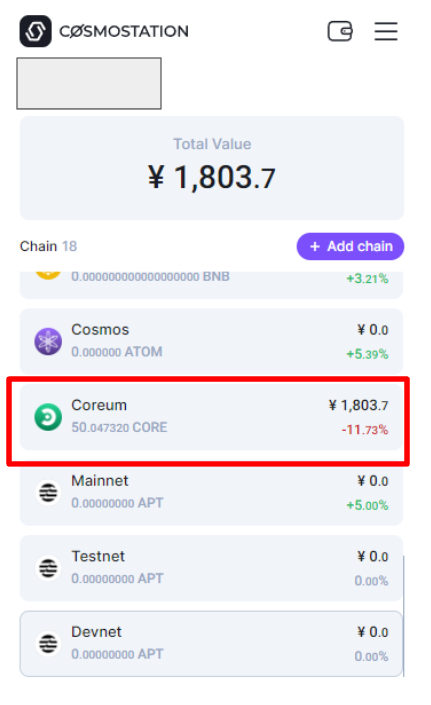
これでインポート完了
Coreumをメインネットトークンにブリッジする方法
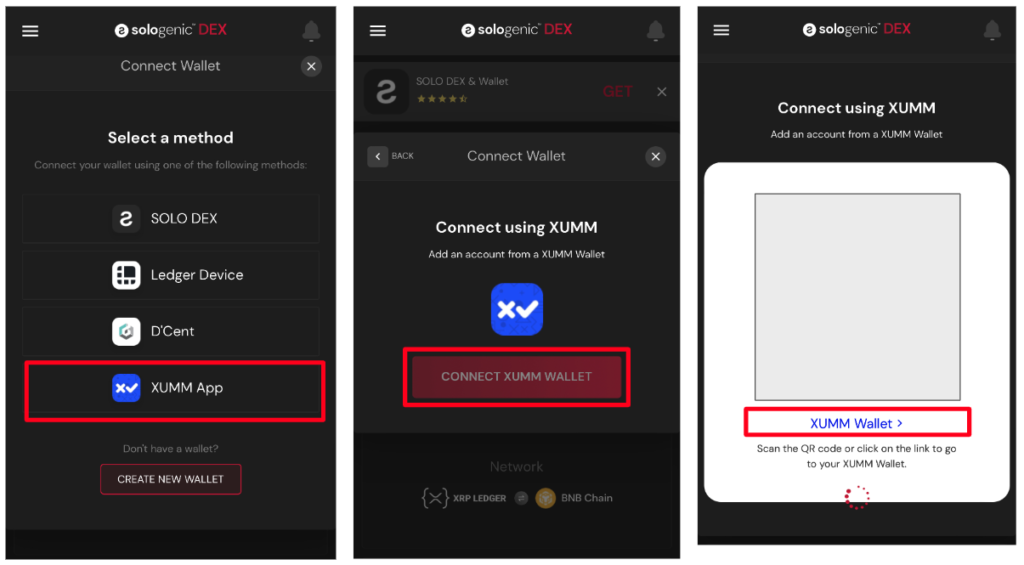
「XUMM App」をタップ
「CONNECT XUMM WALLET」をタップ
「XUMM Wallet」をタップ
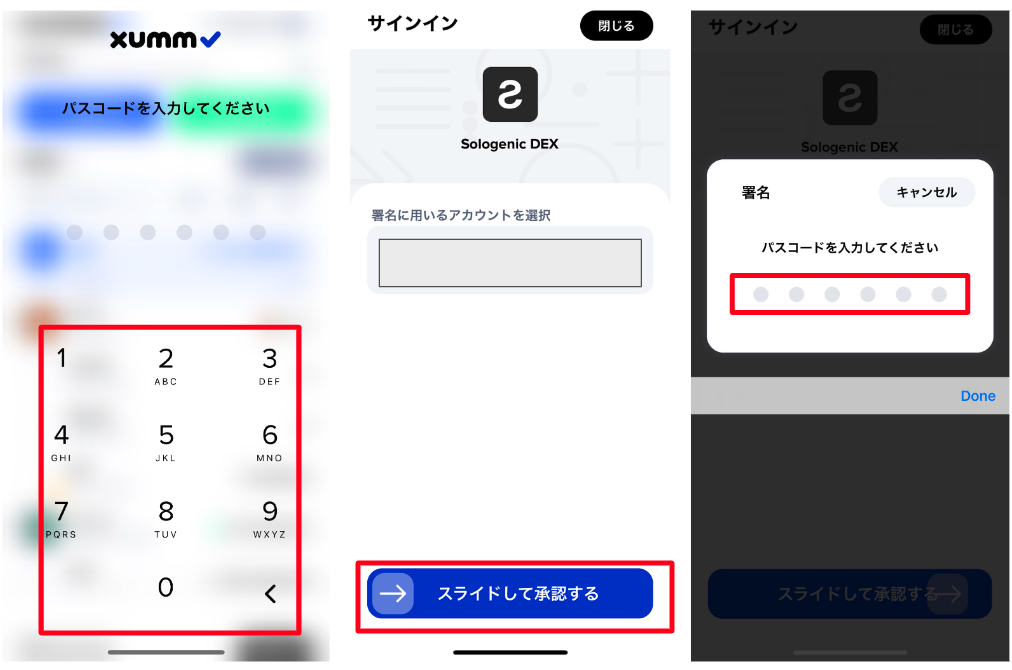
「パスコード数字6桁」を入力
「スライドして承認する」を左から右へスライド
「パスコード数字6桁」を入力
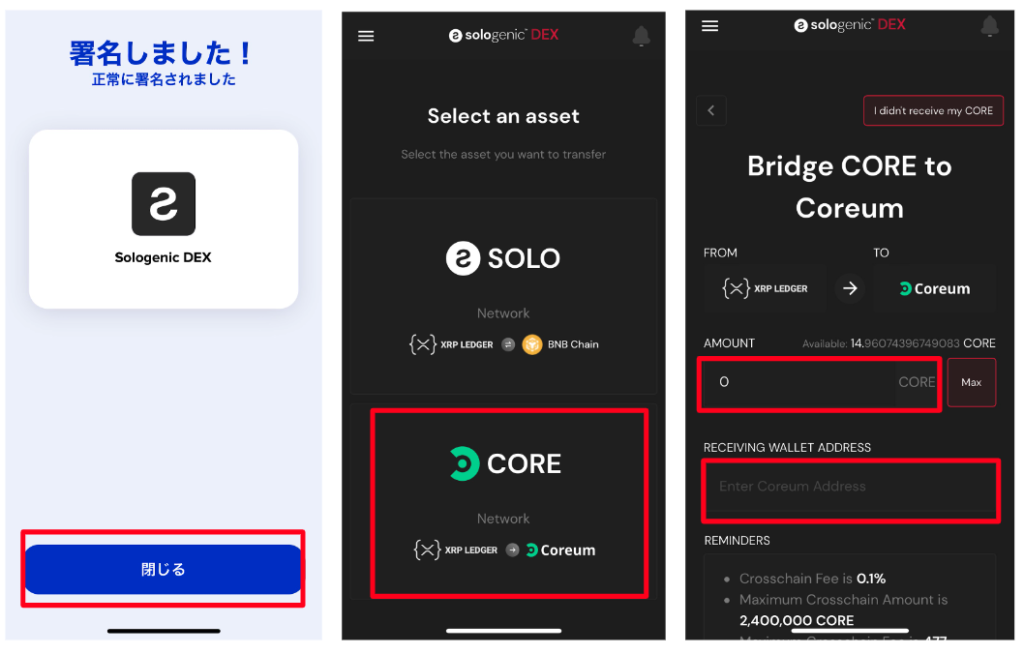
「閉じる」をタップ
COREを選択
ブリッジする数量とブリッジしたメイントークンを受け取るアドレスを設定します

Cosmostationアプリを立ち上げCoreumのアドレスをタップ
✅マークが入ったのを確認して「ウォレット追加」をタップ
「確認」をタップ
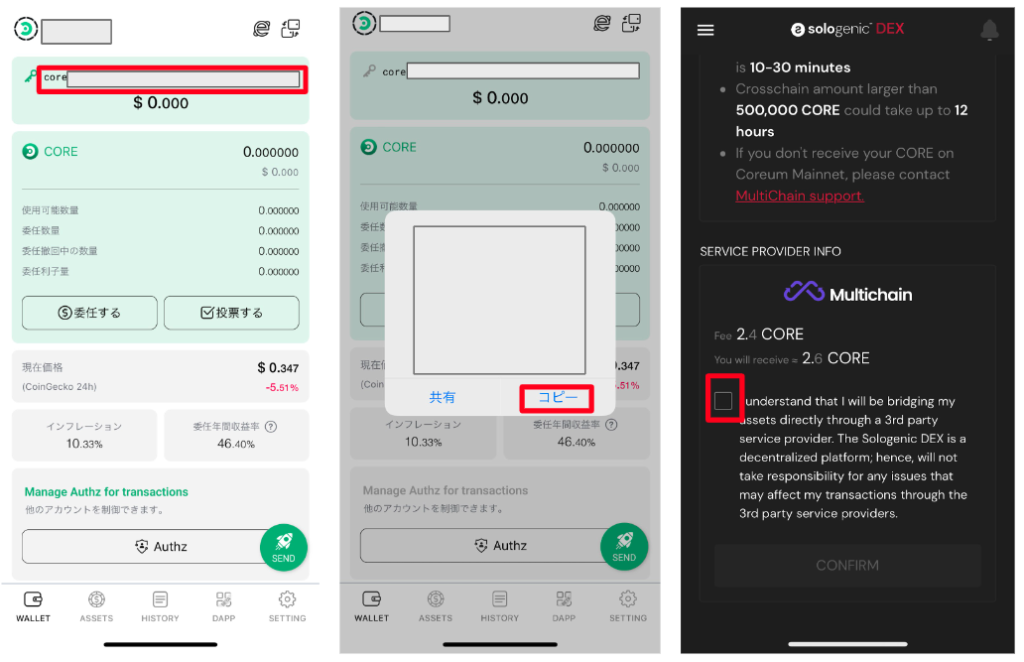
「Coreのアドレス」をタップ
「コピー」をタップ
ブリッジサイトに戻り、ブリッジ枚数と先ほどコピーしたアドレスを入力して、下の方にスクロール
確認事項にチェック
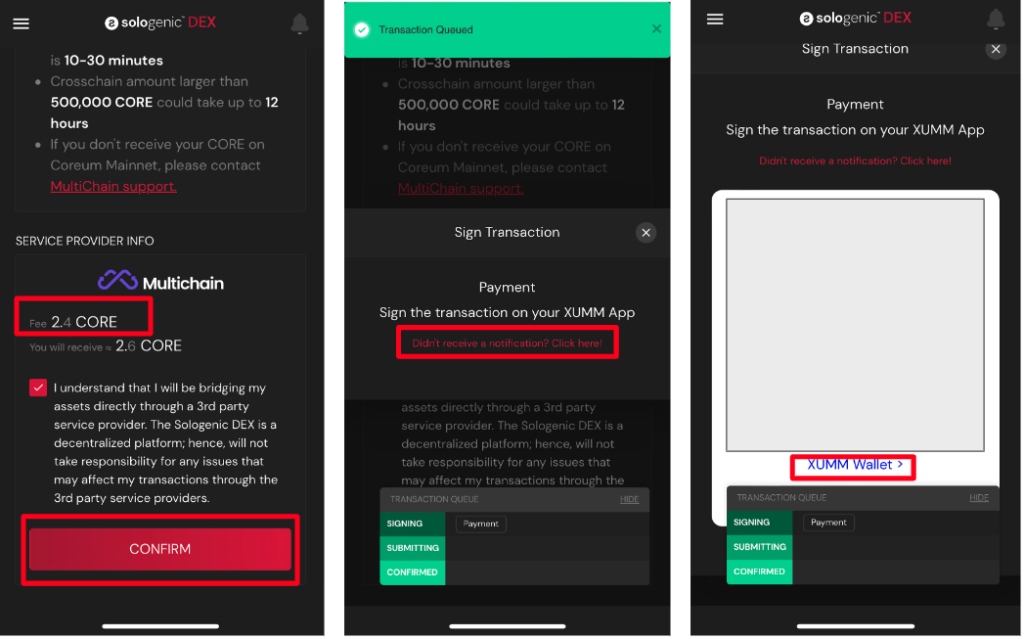
表示されている手数料に問題がないか確認して、問題なければ「CONFIRM」をタップ
「Didnt receive a notification? Click here!」をタップ
「XUMM Wallet」をタップ
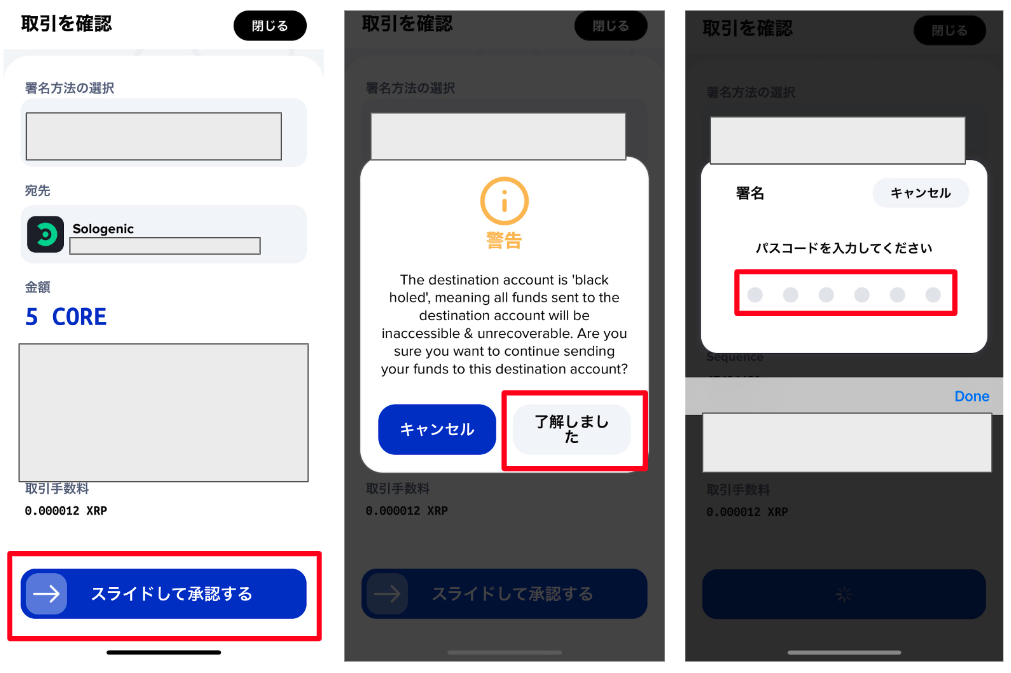
「スライドして承認する」を左から右へスライド
「了解しました」をタップ
「パスコード数字6桁」を入力
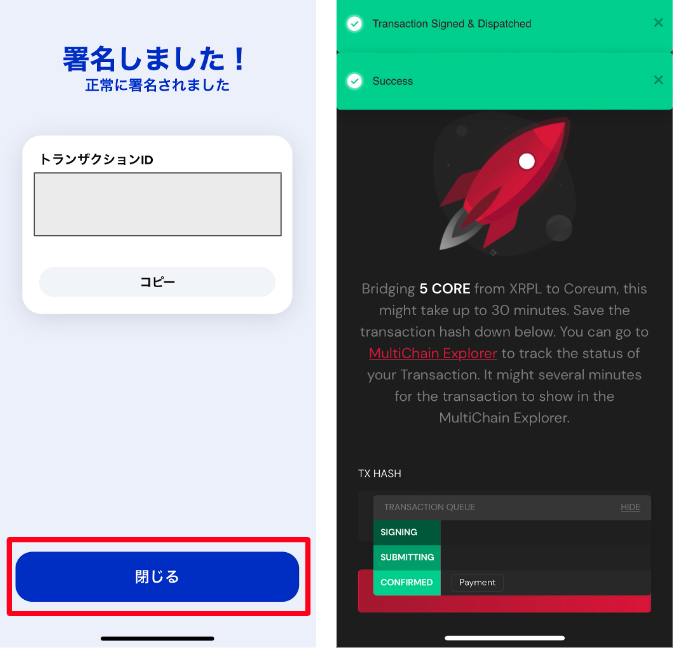
「閉じる」をタップ
これでブリッジ完了
ウォレットに届くまで30分かかる場合もあるようなので、少し待ちます。
Coreumメインネットトークンをデリゲートする方法
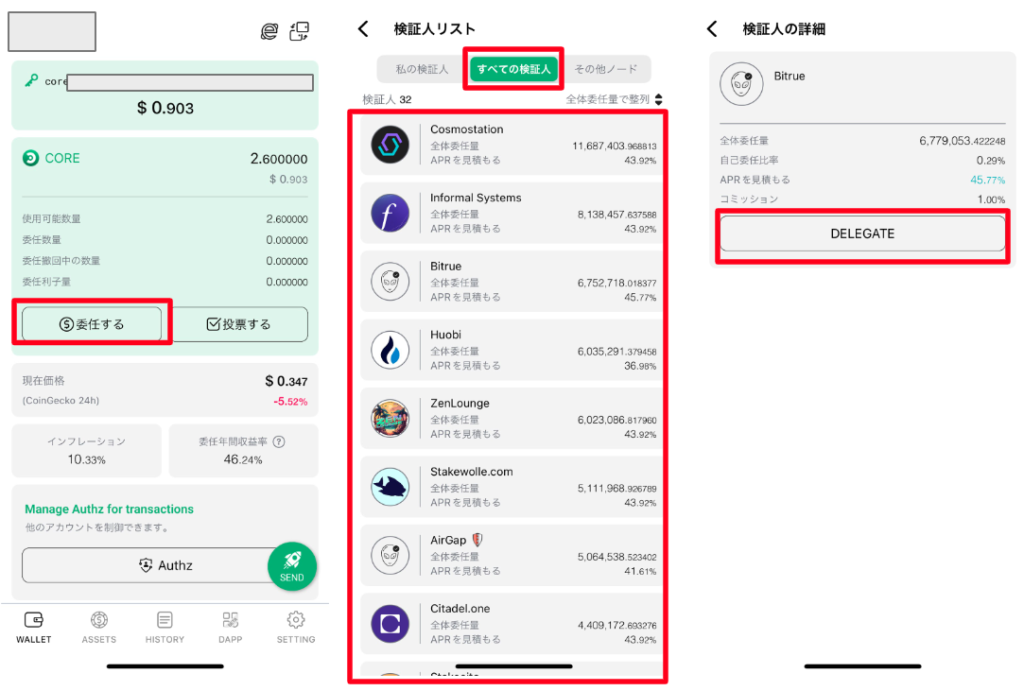
「委任する」をタップ
「任意のプロバイダ」をタップ
「DELEGATE」をタップ
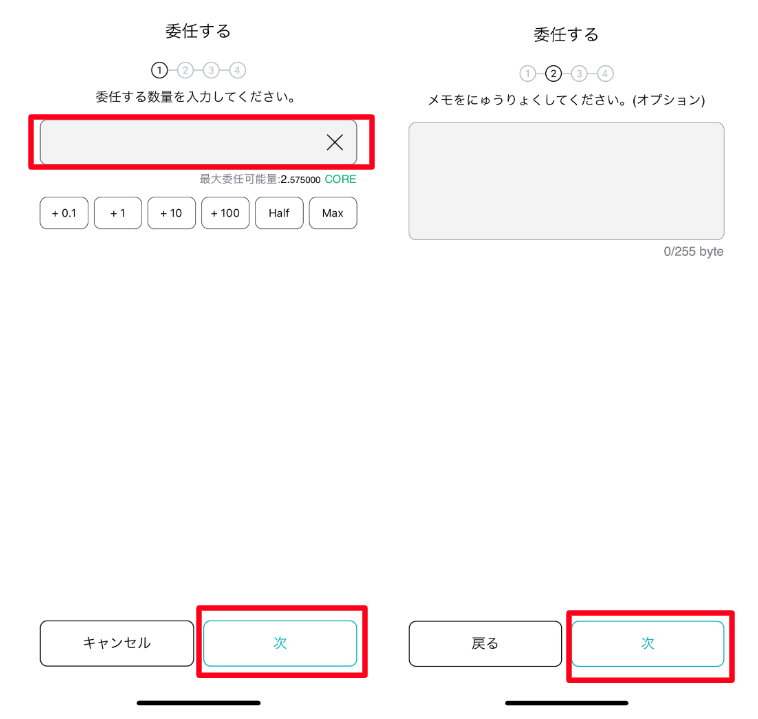
委任する数量を入力(※手数料を少量残しておいてください)
「次」をタップ
「次」をタップ
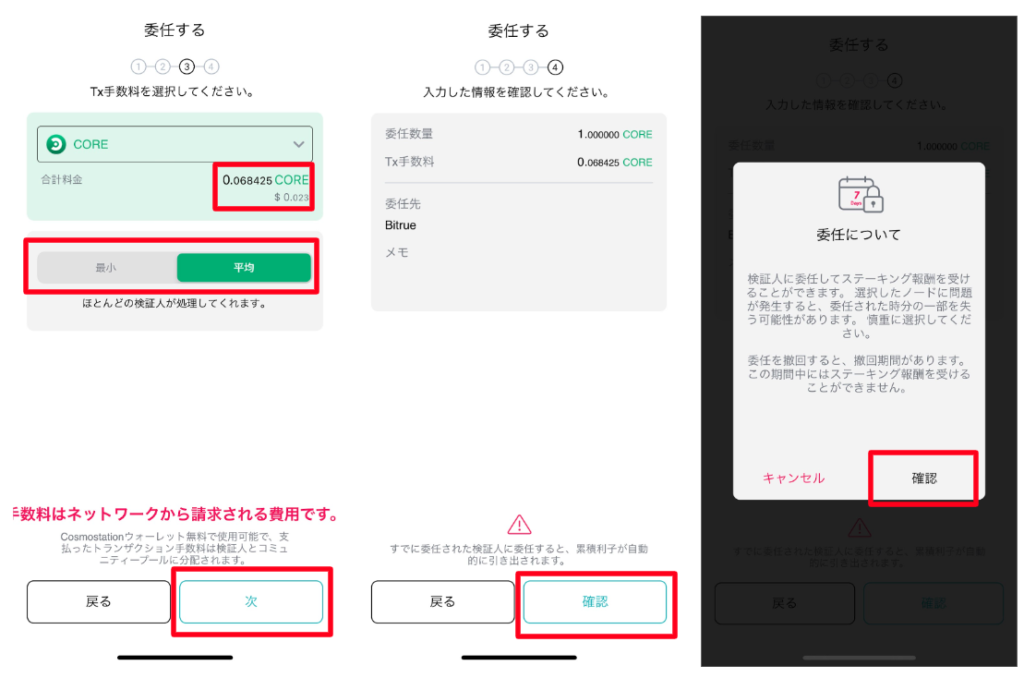
「最小」か「平均」を選択(※平均の方が手数料は高い)
「次」をタップ
「確認」をタップ
「確認」をタップ

インストール時に設定した「PINコード数字4桁」と「アルファベット1文字」を入力
「完了」をタップ
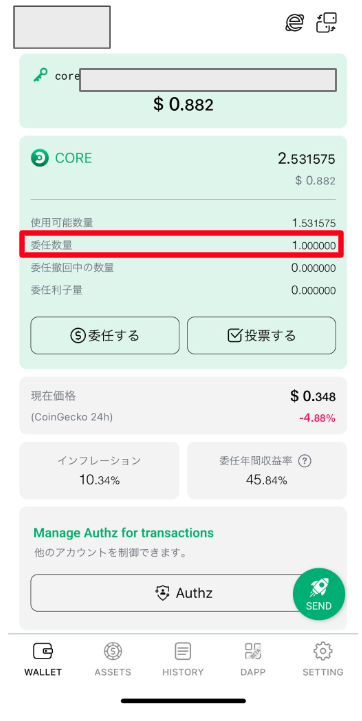
「委任数量」が変化しているのを確認してください。
これで完了
XRPSCANで送金を確認する方法
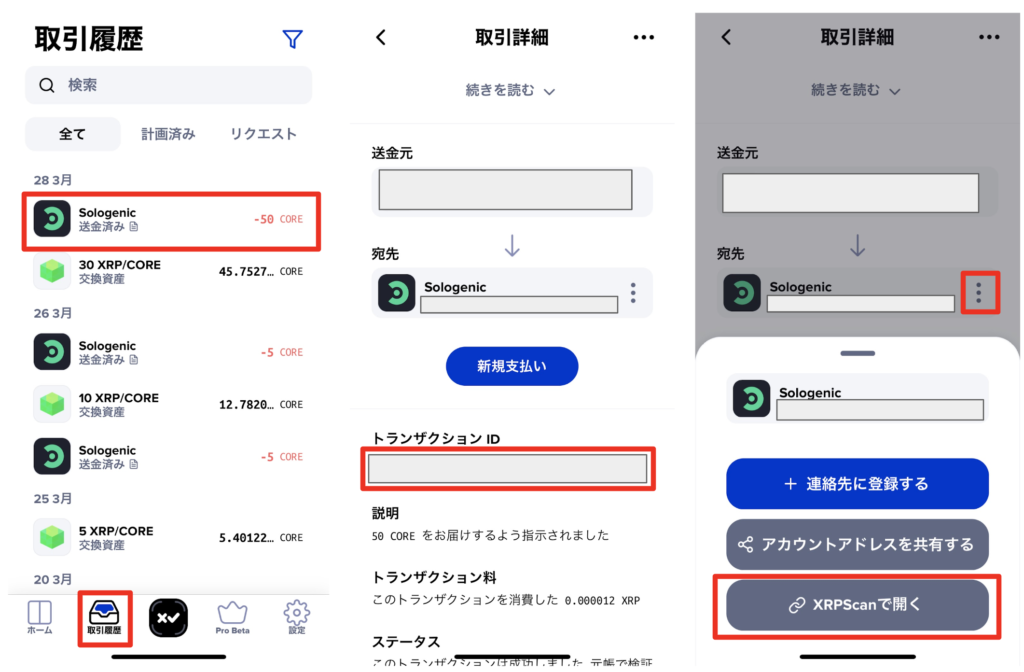
「Sologenic」をタップ
「トランザクションID」を長押しでコピー
「3本点」をタップ
「XRPScanで開く」をタップ
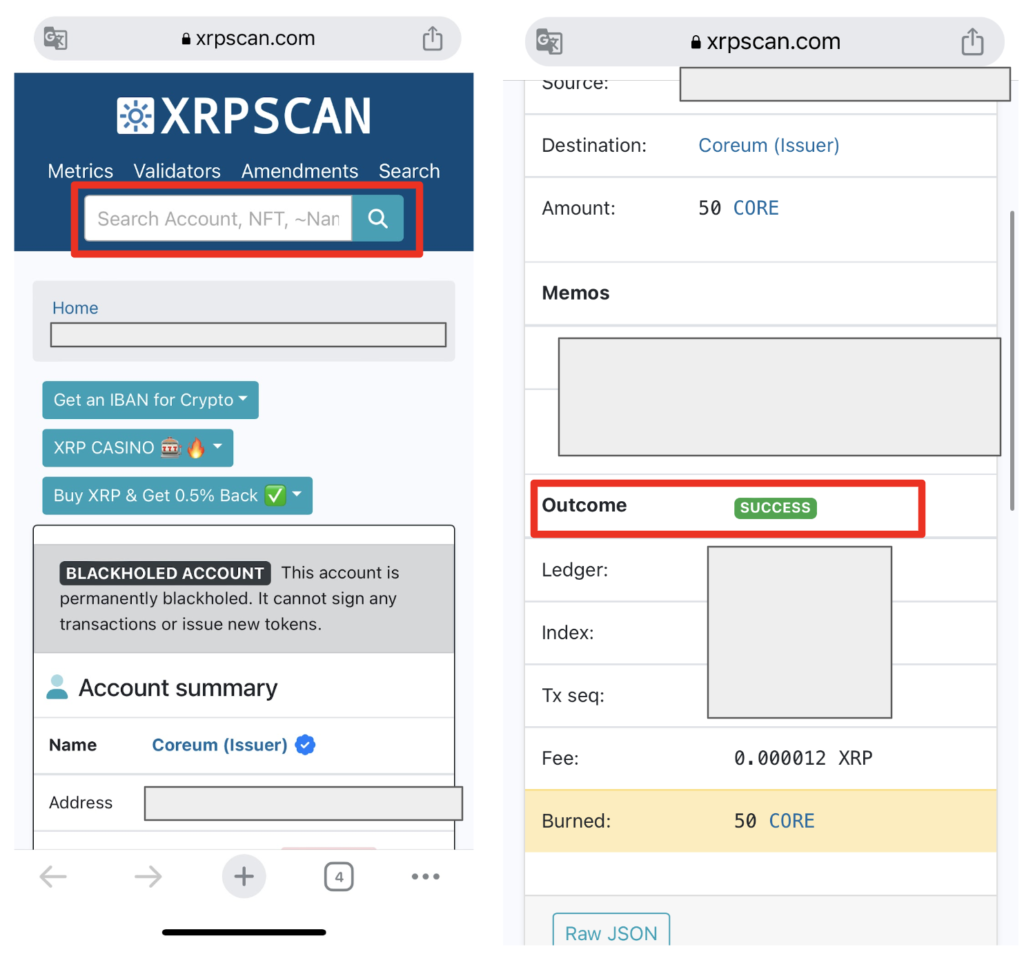
検索バーにコピーしたトランザクションIDをペースト
「SUCCESS」と表示されていれば成功です
Bitrue取引所にCoreumメインネットトークンを送金する方法
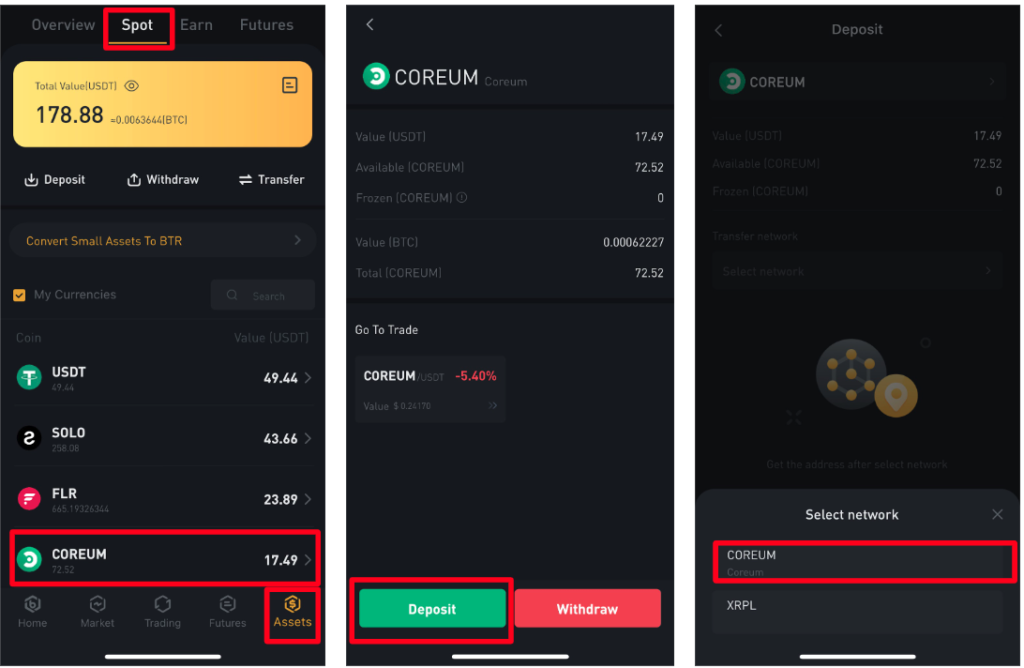
「Spot」をタップ
「Deposit」をタップ
「COREUM」をタップ
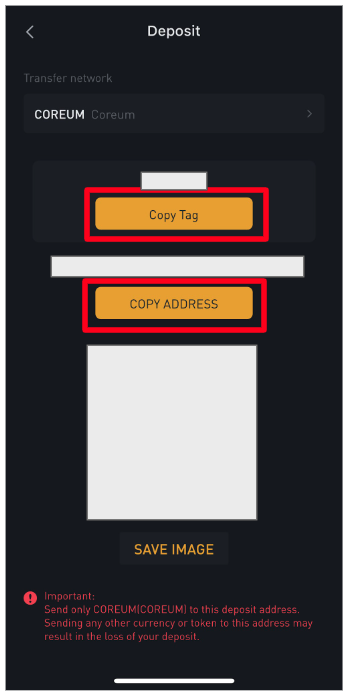
ここで「宛先タグ」と「受け取りアドレス」が確認できますので、それぞれコピーしておきます。
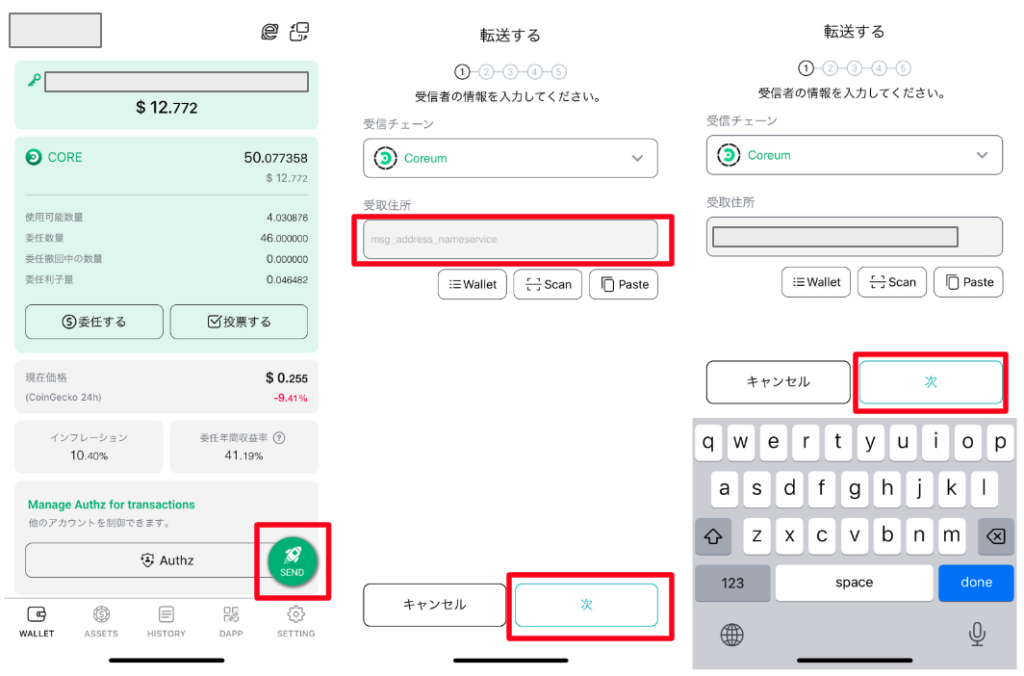
Cosmostaionアプリを開き、「SEND」をタップ
先程の「受け取りアドレス」をペースト
「次」をタップ
「次」をタップ
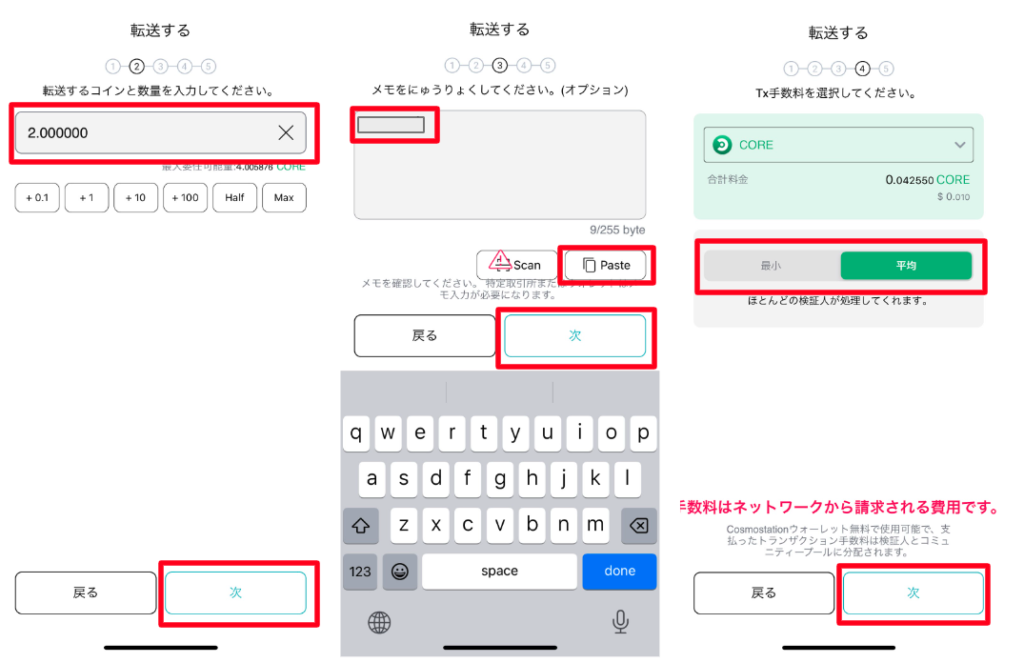
送金数量を入力
「次」をタップ
先程コピーした「宛先タグ」をペースト
「次」をタップ
手数料を「最小」か「平均」で選択
「次」をタップ

「確認」をタップ
「数字4桁PINコード」を入力
「アルファベット1文字PINコード」入力

「完了」をタップ